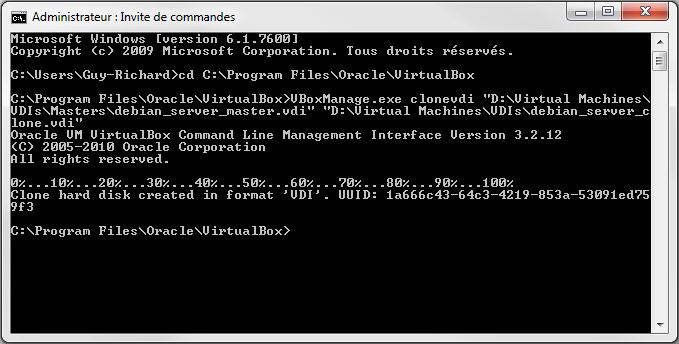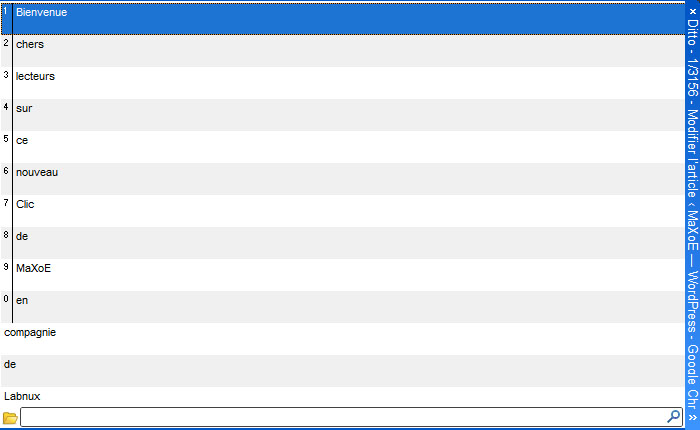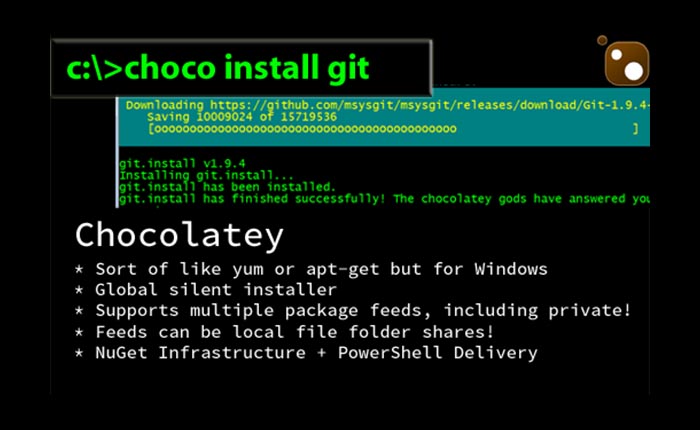Le Clic de MaXoE : Cloner vos disques durs virtuels VirtualBox


Le problème. Plusieurs raisons peuvent nous pousser à vouloir cloner nos VDI, ou disques durs virtuels VirtualBox: besoin d’une machine virtuelle identique supplémentaire, besoin d’une copie de sauvegarde de votre machine virtuelle, ou alors besoin d’un modèle à utiliser pour faire d’autres machines du même type. Par défaut, VirtualBox propose un utilitaire d’exportation et d’importation de machines virtuelles, mais cet outil est surtout destiné pour le portage de machines, de ou vers VMWare, un autre logiciel de virtualisation. Les disques durs, à l’origine en .vdi, sont transformés en .vmdk, et peut-être n’avez-vous pas envie d’en changer, finalement.
Pour des raisons pratiques, le copier/coller du fichier .vdi correspondant au disque dur virtuel n’est pas une option, dans l’optique où vous désirez utiliser la copie sur le même poste hôte, alors que le disque dur d’origine est toujours en utilisation sur la machine. Pourquoi ? Ici, c’est une histoire de UUID, l’identifiant que possède tous les disques durs, qu’ils soient virtuels ou matériels. Ces UUID sont des identifiants uniques ou presque, considérant que les probabilités d’obtenir deux fois le même numéro est très proche de 0. Si vous tentez de mettre deux VDI possédant le même UUID sur VirtualBox, celui-ci vous gratifiera d’un joli message d’erreur : quelle joie !
La solution. Pour éviter d’avoir à faire à ce genre de désagréments, il est possible de faire appel à quelques utilitaires : ici en seront traités deux. L’un est compris avec VirtualBox, alors que l’autre est un petit logiciel téléchargeable gratuitement et open source. Voyons les deux méthodes individuellement.
VBoxManage
Qu’est-ce que VBoxManage ? Il s’agit d’un utilitaire, d’un outil compris avec VirtualBox à l’installation, et autrement dit d’une solution pratique puisqu’elle dispense l’utilisateur d’une installation supplémentaire. Même si le clonage des VDI est abordé, il faut bien comprendre que cet utilitaire ne fait pas que ça. En effet, il comprend tout un tas d’options et de fonctions utiles. Voici un petit guide pour procéder. Tout d’abord, il faut ouvrir une invite de commandes (la fenêtre qui fait office de terminal sous Windows) et se mettre dans le répertoire de VirtualBox. Dans le cas où vous l’avez mis dans le dossier par défaut proposé à l’installation, il vous suffira d’écrire la commande suivante: cd C:\Program Files\Oracle\VirtualBox. Une fois fait, on pourra lancer VBoxManage avec la commande adéquate. Pour cloner un disque dur virtuel VirtualBox, il faut utiliser la fonction clonevdi avec les bons paramètres à entrer, à savoir le chemin menant au VDI à cloner, ainsi que le chemin avec le nom, du VDI cloné, justement. Voici un exemple de ce que pourrait donner un clonage de VDI :
VboxManage.exe clonevdi « D:\Virtual Machines\VDIs\Masters\debian_server_master.vdi » « D:\Virtual Machines\VDIs\debian_server_clone.vdi »
Maintenant, voyons ce que cela donne une fois la commande lancée :
Une fois la commande lancée correctement, avec tous les paramètres bien saisis, on a droit à une petite introduction avec une « barre de progression ». A la fin, l’utilitaire nous dit que le nouveau disque dur virtuel a été créé dans le format VDI, et qu’il a un nouvel UUID. En effet, désormais au moment du clonage, VBoxManage fait lui-même la génération d’un UUID différent, alors qu’auparavant il fallait faire appel à une autre fonction. Ainsi, le tout est plus pratique et un sacré gagne-temps car oui, une commande en moins, c’est toujours un gain de temps, à n’en point douter.
CloneVDI
Détrompez-vous, il ne s’agit pas du même « CloneVDI » qui est utilisé par VBoxManage. En effet ici, il s’agit d’un petit logiciel développé par un certain Don Milne, gratuit et open source, qui a quant à lui plusieurs fonctionnalités. En toute simplicité et ce avec une interface graphique intuitive, il vous permet de cloner vos VDI, de générer ou de garder l’UUID du fichier source, d’augmenter la capacité de stockage du clone, d’augmenter la taille d’une partition et de compacter le tout. Il a aussi d’autres petites fonctionnalités plus spécifiques, comme un visionneur de secteurs ou alors les informations sur les partitions.
Le hic. Pour CloneVDI, il n’y a pas vraiment d’inconvénient, peut-être mis à part le fait que pour l’avoir en français, vous devrez aller remplacer la valeur « 0 » attribuée à la variable language dans le fichier CloneVDI.ini, par un « 3 » correspondant donc à la langue de Molière. Pour ce qui est de VBoxManage, il s’agit d’une méthode un peu plus primitive dirons-nous, dans le sens où l’on est obligé d’aller dans l’invite de commandes pour la lancer et que le tout est assez tatillon en cas d’erreur. Si vous voulez pouvoir lancer directement VBoxManage une fois l’invite de commandes lancée, sans avoir à se déplacer dans le répertoire de celui-ci, vous pouvez ajouter une valeur PATH dans les options de Windows, mais je ne conseille cette manipulation qu’aux utilisateurs expérimentés.
Le Clic de MaXoE : Télécharger CloneVDI
Note: Une petite mise-à-jour d’information. En effet, depuis quelques temps déjà, Suns Microsystems a été racheté par Oracle, une autre société prépondérante dans le domaine de l’informatique, alors il va de soi que VirtualBox porte la marque d’Oracle, désormais. N’ayez donc aucune surprise quant à la divergence des logos entre cet article et l’article précédent.
- Disponible en français
- Compatible avec d'autres formats de disques durs virtuels (le VMDK notamment)
- VBoxManage reste simple mais...
- Pour avoir CloneVDI en français, il faut aller modifier un fichier de configuration, donc manipulation un peu compliquée